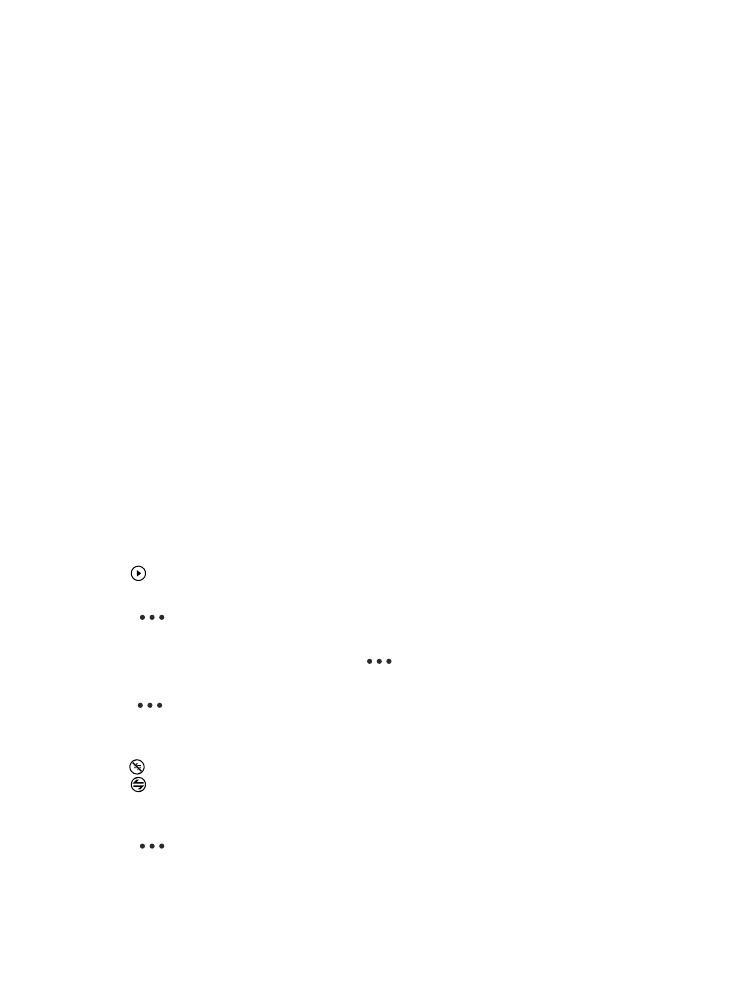
Einrichten des Sensors
Legen Sie fest, wie und wann Sie von Ihrem Sensor benachrichtigt werden möchten.
Tippen Sie auf Ihrem Mobiltelefon auf Treasure Tag.
1. Bei der erstmaligen Kopplung wird das Setup automatisch gestartet. Andernfalls tippen Sie auf
Ihrem Mobiltelefon auf TAG EINRICHTEN unter dem Sensor.
2. Um ein Symbol für Ihren Sensor auszuwählen, tippen Sie auf Symbol hinzufügen und dann auf das
gewünschte Symbol.
3. Um Ihren Sensor zu benennen, tippen Sie auf TAG-NAME und geben den Namen ein.
4. Wählen Sie aus, wie und wo die Benachrichtigung angezeigt wird.
Die Benachrichtigung wird ausgelöst, wenn die Bluetooth Verbindung zwischen Ihrem Sensor und
dem Mobiltelefon unterbrochen wurde oder das Signal zu schwach ist. Eine Benachrichtigung kann
z. B. durch eine geschlossene Tür ausgelöst werden. Ihr Mobiltelefon gibt die Benachrichtigung auch
aus, wenn es sich im Lautlos-Modus befindet. Wenn Sie über viele Sensoren verfügen, zeigt Ihr
Mobiltelefon Ihnen auch die Information an, welcher Sensor ausgelöst wurde.
Verwalten des Sensors
Prüfen Sie die Funktionsweise des Sensors und ändern Sie seine Einstellungen. Sie können den Sensor
auch auf dem Startbildschirm Ihres Mobiltelefons anzeigen, um schnell darauf zugreifen zu können.
1. Tippen Sie auf Treasure Tag.
2. Tippen Sie auf den Sensor, den Sie anzeigen möchten. Wenn Sie über mehrere Sensoren verfügen,
tippen Sie auf , um die Zuordnung der Sensoren zu prüfen.
Hinzufügen eines Sensors zur Sensorliste
Tippen Sie auf
> Tag hinzufügen.
Bearbeiten der Sensoreinstellungen
Wählen Sie einen Sensor aus und tippen Sie auf
> TAG BEARBEITEN.
Anzeigen des Sensors auf dem Startbildschirm des Mobiltelefons
Tippen Sie auf
> Auf Startseite. Sie können auch in der Sensorliste lange auf den Sensor tippen
und Auf Startseite auswählen.
Manuelles Trennen des Sensors
Tippen Sie auf . Die Sensorgrafik wird jetzt grau dargestellt. Um die Verbindung erneut herzustellen,
tippen Sie auf oder berühren Sie den NFC-Bereich des Sensors mit dem NFC-Bereich des
Mobiltelefons.
Entfernen eines Sensors
Tippen Sie auf
> Tag entfernen.
© 2014 Microsoft Mobile. Alle Rechte vorbehalten.
7